Descubre como activar el Streaming para tu evento en la App y Web, así como explorar las diferentes formas de streaming que hay.
En App & Web > Streaming hay dos botones para activar:
- Activar Streaming: activa esta opción para que tus eventos tengan Streaming.
- Activar en pantalla Principal: añade un vídeo en la Home de:
- Web 💻: En lugar de la una foto en el módulo de "Información general" de la Home puede hacer que aparezca un vídeo.
+ info 👉 ¿Cómo configurar la Home del Evento Virtual Web?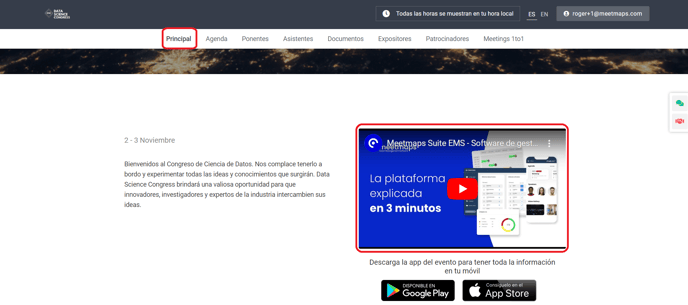
- App 📱: Encima de la foto principal, puede aparece un botón de acceso a un vídeo.
+ info 👉 ¿Cómo configurar la Home de la App?


- Web 💻: En lugar de la una foto en el módulo de "Información general" de la Home puede hacer que aparezca un vídeo.
NOTA🗒️: en el caso que quieras transmitir el streaming más de un idioma 🌐, tu evento virtual también tendrá que ser en todos estos idiomas (App, Web, Landing):
1. Activa los idiomas en Configuración > General.

2. Edita la sesión de la agenda en App & Web > Agenda > Sesiones.
3. En la pestaña "Modalidad", selecciona "Virtual" o "Híbrido", dependiendo de la modalidad de tu evento y por último selecciona el botón "Streaming".
4. En la sección "Enlaces streaming multi-idioma" aparecen los campos de todos los idiomas que hayas activado en el punto 1. Coloca las URL's de los videos en cada idioma y guarda.

5.Una vez accedan a la Web o App, los asistentes podrán escoger en qué idioma prefieren ver el contenido haciendo click en los botones del menú superior derecho.
El streaming en Meetmaps puede realizarse de otras diferentes formas y plataformas (App📱, Web💻, e incluso en la Landing), y cada una de ellas tiene sus ventajas y desventajas:
- Streaming en la Home de la Web, a través del módulo de "Información general"
- Streaming en cada sesión de agenda (App y/o Web)
- Streaming en 1 única sesión de agenda (App y/o la Web)
- Streaming en un módulo tipo " Stage" (App y/o la Web)
- Streaming en un módulo tipo " Stage" en la Home de la Web.
- Streaming público en la Landing
1. Streaming en la Home de la Web, a través del módulo de "Información general"
Características:
-
Requiere log-in, pero no ofrece métricas de acceso a la sesión
Configuración:
-
Ve a App & Web > Streaming y activa:
-
Streaming
-
Streaming en la Pantalla Principal
-

- En App & Web > Home > Home Web activa el módulo Información General y selecciona una vista con imagen.

Cómo se visualiza en la Web💻

2. Streaming en cada sesión de agenda (App y/o Web)
Características:
-
Requiere log-in y ofrece métricas detalladas de acceso.
-
Posibilidad de segmentar el acceso por asistente (en cada sesión de la agenda en App & Web > Agenda)
-
Permite interacción en directo (preguntas, votaciones, chat).
- Permite configurar el streaming de forma individual para cada sala, en caso de que haya varias transmitiendo al mismo tiempo
+ info👉 ¿Cómo se gestiona el Streaming en directo en la Agenda por Salas?
Configuración:
-
Activa el streaming en App & Web > Streaming.
-
Inserta el código embed en cada sesión de la agenda.
+ info👉 ¿Cómo puedo activar y configurar el Streaming de una sesión de la agenda?

Cómo se visualiza en la App📱

Cómo se visualiza en la Web💻

3. Streaming en 1 única sesión de agenda (App y/o Web )
Características:
-
Requiere log-in con métricas de acceso específicas.
- Técnicamente podrás segmentar quien tiene acceso a esta sesión de la agenda/streaming.
Por ejemplo, los que han comprado la entrada de Streaming (en App & Web > Agenda) - Permite interacción en directo (preguntas, votaciones, chat).
Configuración:
-
Activa el streaming en App & Web > Streaming.
-
Inserta el código embed en cada sesión de la agenda.
+ info👉 ¿Cómo puedo activar y configurar el Streaming de una sesión de la agenda?
Recomendación: Añade una etiqueta roja "Streaming" para destacar la sesión
Cómo se visualiza en la App📱
.png?width=264&height=545&name=14-ES(1%20sala).png)
Cómo se visualiza en la Web💻
.jpeg?width=688&height=313&name=13-ES(1%20sala).jpeg)
4. Streaming en un módulo tipo " Stage" (App y/o la Web)
Características:
-
Requiere log-in con métricas de acceso.
- Técnicamente podrás segmentar quien tiene acceso a esta sesión de la agenda/streaming (en App & Web > Módulos)
Por ejemplo, los que han comprado la entrada de Streaming - Permite interacción en directo (preguntas, votaciones, chat).
Configuración:
- En App & Web > Streaming, activa el streaming y el streaming en la pantalla principal
- En App & Web > Módulos crea un módulo tipo Stage y selecciona donde deseas que se encuentre en la app.
-2.png?width=688&height=320&name=15-ES(modulostage)-2.png)
Cómo se visualiza en la App📱
.png?width=253&height=522&name=17-ES(modulostage).png)
Cómo se visualiza en la Web💻

5. Streaming en un módulo tipo " Stage" en la Home de la Web y App
Características:
- Con log-in y tendrás las métricas de acceso a esta única sesión de agenda
- Podrás segmentar quién tiene acceso a esta sesión de la agenda/streaming (en App & Web > Home > Home Web).
Por ejemplo, los que han comprado la entrada de Streaming (en App & Web > Agenda) - Permite interacción en directo (preguntas, votaciones, chat).
Configuración:
- En App & Web > Streaming, activa el streaming y en la Pantalla principal
-
Activa el módulo tipo Stage en App & Web > Home > Home Web.
.jpeg?width=688&height=317&name=18-ES(Homestage).jpeg)
Cómo se visualiza en la Web💻

6. Streaming público en la Landing
Disponible para cualquier persona que tiene acceso a internet, sería como una transmisión abierta.
Características:
-
No requiere log-in.
-
No ofrece métricas de acceso.
Configuración:
-
En Registro > Landing, activa "Activar video/streaming".
-
Introduce el código embed del streaming.
.jpeg?width=688&height=316&name=20-ES(landing).jpeg)
Cómo se visualiza en la Landing💻
.png?width=688&height=309&name=21-ES(landing).png)
-1.png?height=120&name=BLAU__EMBLEMA%20PRINCIPAL%20SENSE%20ESLOGAN%20(1)-1.png)